DXGI_ERROR_DEVICE_HUNG Hatasını Düzeltmenin 9 Etkili Yolu

DirectX DXGI_ERROR_DEVICE_HUNG 0x887A0006 hatasını grafik sürücülerini ve DirectX
Samsung , özellikle birçok yerleşik Samsung hizmetinden bazılarına güveniyorsanız, Samsung Hesabı'nı cihazlarında bir zorunluluk haline getirdi. Daha fazla hesap genellikle daha fazla şifre anlamına gelir ve bunlar genellikle unutulabilir. Kullanıcıların doğru kimlik bilgileriyle oturum açmasını engelleyen bir sorunla ilgili raporlardan bahsetmiyorum bile. Peki, Samsung Hesabında oturum açamazsanız ne yapmalısınız? Aşağıda öğrenin.
İçindekiler:
Samsung Hesabımda oturum açarken sorun yaşıyorum
Samsung Hesabınızda oturum açmakta sorun yaşıyorsanız , parolayı sıfırlayabilir, Samsung ahizenizi yeniden başlatıp yeniden deneyebilir veya tarih ve saat ayarlarını inceleyebilirsiniz.
Bu işe yaramazsa, cihazınızı sistem uygulamalarıyla birlikte güncel tuttuğunuzdan emin olun.
1. Cihazınızı yeniden başlatın ve tekrar deneyin
Yapmanız gereken ilk şey, cihazınızı yeniden başlatmak ve tekrar denemek. Belki sorun geçicidir ve basit bir yeniden başlatma sorunu çözecektir. Ayrıca Ayarlar > Uygulamalar > Samsung hesabı bölümüne gidebilirsiniz . Oradayken, Depolama'yı açıp önbelleği temizleyebilir veya 3 nokta menüsüne ve Güncellemeleri kaldır'a dokunabilirsiniz . Bu sorunu çözmeli.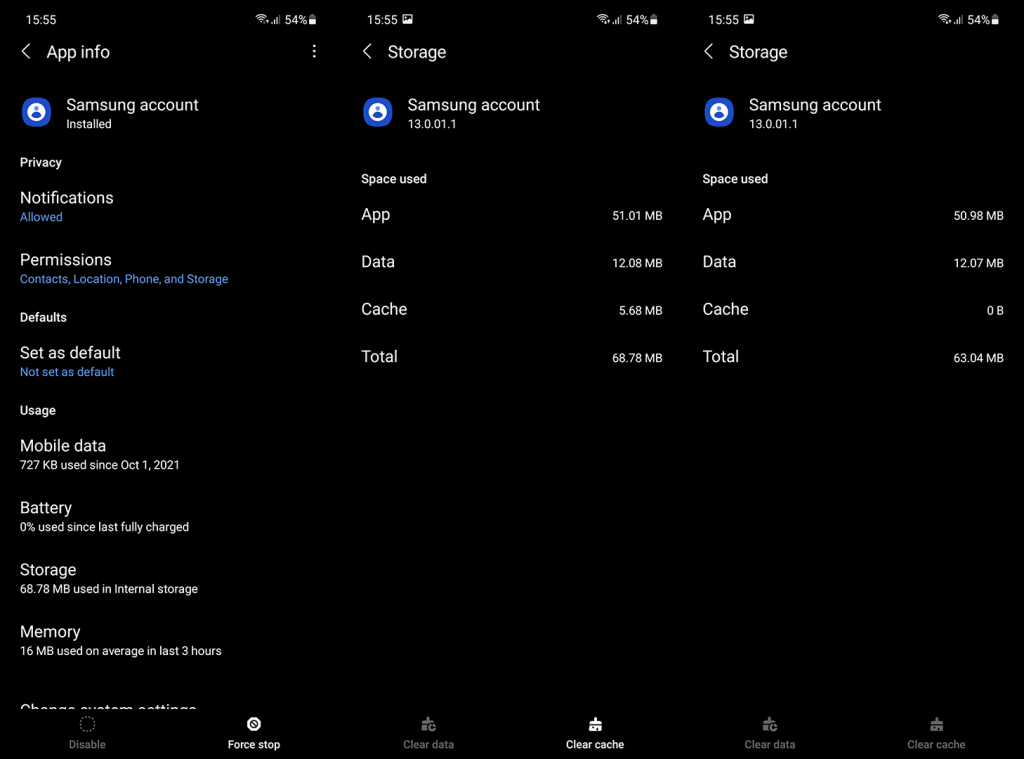
Durum böyle değilse ve yine de telefonunuzdan Samsung Hesabında oturum açamıyorsanız, bir sonraki adımı kontrol edin.
2. Samsung Hesabı parolanızı sıfırlayın
Parolayı sıfırlamak genellikle yardımcı olur. Parolanızı unuttuysanız, yeni bir parola oluşturmak parkta yürüyüş yapmaktır. Tek yapmanız gereken, Samsung Hesabı oluştururken sağladığınız e-posta hesabına erişmek.
Parolayı sistem ayarlarından sıfırlayabilir veya web'de ( burada ) Samsung Hesabında Oturum Açma'ya gidebilir ve parolayı orada sıfırlayabilirsiniz.
Telefonunuzda Samsung Hesabı şifrenizi nasıl sıfırlayacağınız aşağıda açıklanmıştır:
3. Saat ve Tarih ayarlarını kontrol edin
Samsung Hesabında oturum açmaya çalışırken İşleme başarısız hatasının yaygın nedenlerinden biri, ister inanın ister inanmayın, yanlış zamandır. Cihazınızın tarih ve saati doğru ayarlanmamışsa, Samsung Hesabı da dahil olmak üzere birçok Android hizmetinde sorun yaşayabilirsiniz.
Bu nedenle, başka bir şey yapmadan önce saat ve tarih ayarlarını kontrol ettiğinizden emin olun. İdeal olarak, otomatik (internet tabanlı) saat, tarih ve saat dilimini ayarlamak isteyeceksiniz.
Samsung'unuzdaki Tarih ve Saat ayarlarını nasıl değiştireceğiniz aşağıda açıklanmıştır:
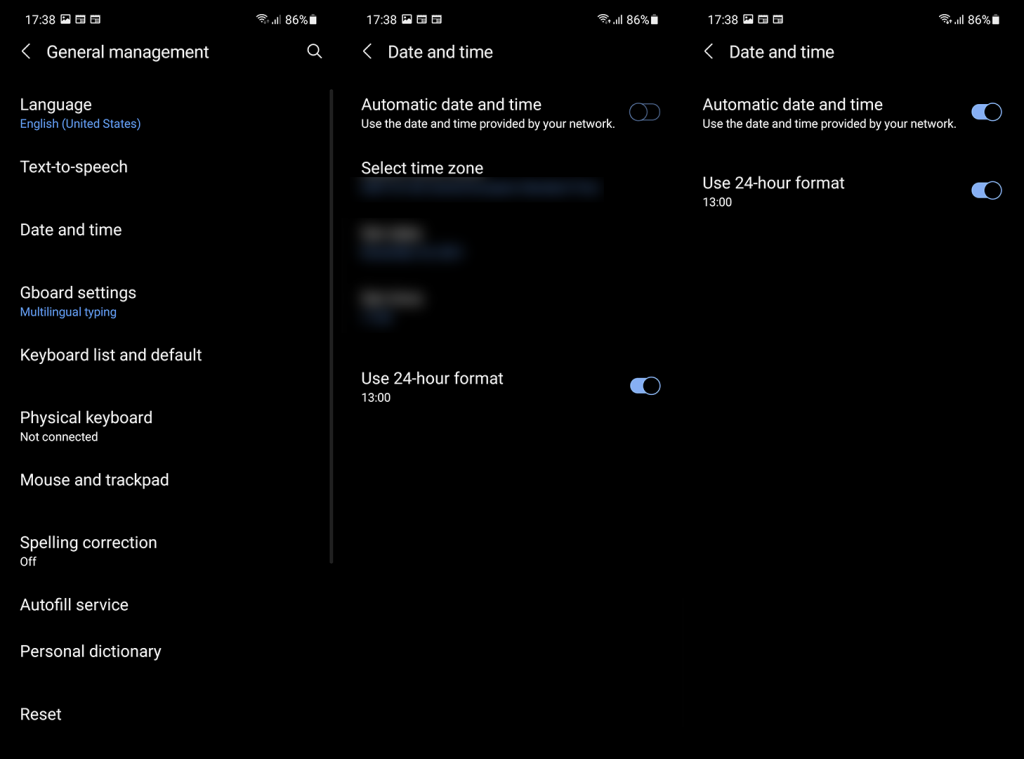
4. Donanım yazılımını ve Samsung uygulamalarını güncelleyin
Bu sistem her şeyi otomatik olarak güncellese de, zaman zaman bellenim ve sistem uygulamaları güncellemelerini kontrol etmeniz size maliyet getirmez. Cihazınız güncel olmadıkça ve ilgili uygulamalar en son veya en azından yeni sürümde olmadıkça bazı temel özelliklerin çalışmama olasılığı vardır.
Samsung telefonunuzdaki güncellemeleri nasıl kontrol edeceğiniz aşağıda açıklanmıştır:
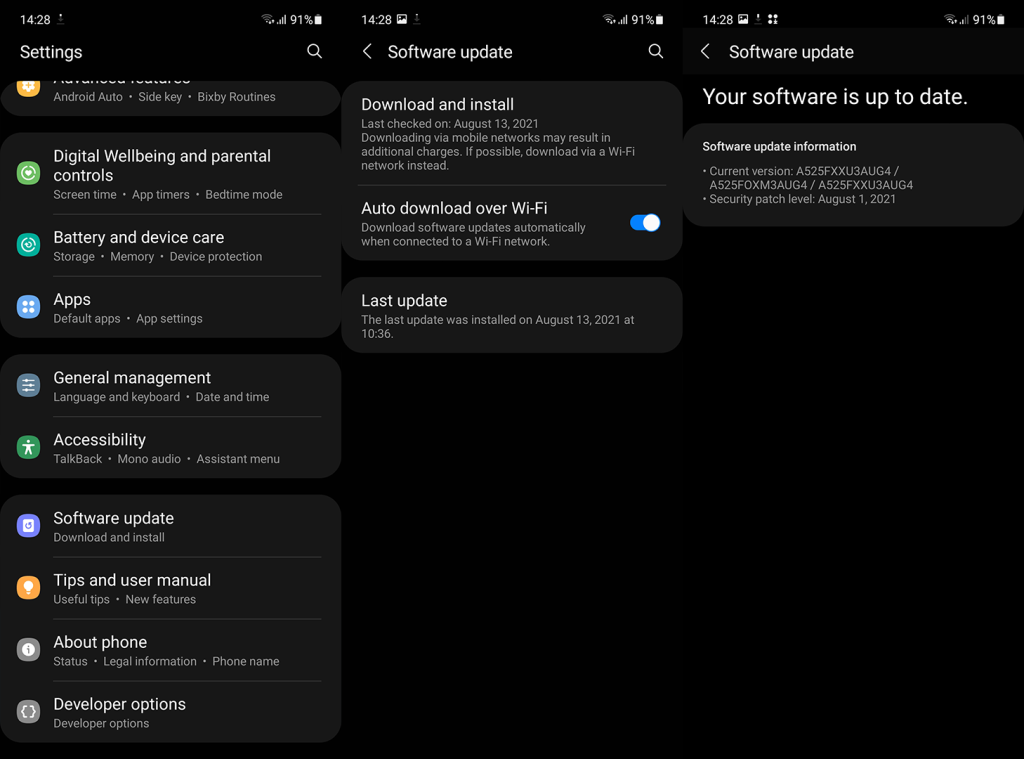
Samsung uygulamalarını şu şekilde güncelleyebilirsiniz:
Hala Samsung Hesabında oturum açamıyorsanız, web'de oturum açmayı deneyin ve iki adımlı doğrulamayı kontrol edin.
5. Web'de oturum açın ve iki adımlı doğrulamayı kontrol edin
Son olarak, web'de oturum açmayı deneyin ve bir sonraki denemenizde oturum açmayı kolaylaştıracak iki adımlı doğrulamayı ayarlayın. Web'de ( burada ) Samsung Hesabında Oturum Açma'ya gidin, oturum açın ve Güvenlik'i seçin. Ardından İki adımlı doğrulamayı açın ve tercih ettiğiniz doğrulama yöntemlerini ekleyin.
Ayrıca, her ihtimale karşı Hesap kurtarma yöntemlerini değiştirebilirsiniz. Parolanızı unuttuysanız ve herhangi bir nedenle sıfırlamak için e-postanıza erişemiyorsanız, Samsung Hesabınızı geri yüklemek için kullanabileceğiniz birçok seçenek vardır.
Ve bu notta, bu makaleyi sonuçlandırabiliriz. Okuduğunuz için teşekkür ederiz ve düşüncelerinizi aşağıdaki yorumlar bölümünde bizimle paylaşmaktan çekinmeyin. Ayrıca, veya daha fazla içerik için bize ulaşın.
DirectX DXGI_ERROR_DEVICE_HUNG 0x887A0006 hatasını grafik sürücülerini ve DirectX
Omegle
Kimlik bilgilerinizle uğraşmak yanlış veya süresi dolmuş. Lütfen tekrar deneyin veya şifre hatanızı sıfırlayın, ardından burada verilen düzeltmeleri izleyin…
DirectX güncelleme, çözünürlük ayarlarını yapılandırma ve diğer düzeltmeler ile Red Dead Redemption 2 Tam Ekran Çalışmıyor sorununu çözün.
Amazon Fire TV
Sims 4 Sim uyku sorunu ile ilgili kesin çözümler ve ipuçları için makaleyi okuyun. Sim
Facebook Messenger
Realtek PCIe GBE Ailesi Denetleyicinizin Neden Çalışmadığını Bilin. Realtek PCIe GBE ailesi denetleyici sorununu çözmeye yönelik düzeltmelerle birlikte.
Slayttan slayda atlamak yerine sunumunuzu daha keyifli hale getirebilirsiniz. PowerPoint
Apple Kimliği mesajınızı ayarlamak birkaç dakika sürebilir mesajını alırsanız, telefonunuzu yeniden başlatmayı deneyin veya daha fazla zaman verin. Burada daha fazla adım:


![Red Dead Redemption 2 Tam Ekran Çalışmıyor [6 DÜZELTME] Red Dead Redemption 2 Tam Ekran Çalışmıyor [6 DÜZELTME]](https://luckytemplates.com/resources1/images2/image-5310-0408150314995.jpg)

![Sims 4 Sim Uyuyamıyor Sorunu Nasıl Çözülür? [KANITLANMIŞ YOLLAR] Sims 4 Sim Uyuyamıyor Sorunu Nasıl Çözülür? [KANITLANMIŞ YOLLAR]](https://luckytemplates.com/resources1/images2/image-6501-0408151119374.png)


